

Linux常用文件管理命令
source link: https://unique-pure.github.io/2022/01/21/linux-chang-yong-wen-jian-guan-li-ming-ling/
Go to the source link to view the article. You can view the picture content, updated content and better typesetting reading experience. If the link is broken, please click the button below to view the snapshot at that time.

1. 通用基础知识
查询指令命令
help,通过指令名 --help或者man 指令名。例如,我们需要查询
ls这个指令的参数用法以及作用,即通过ls --help即可得到如下: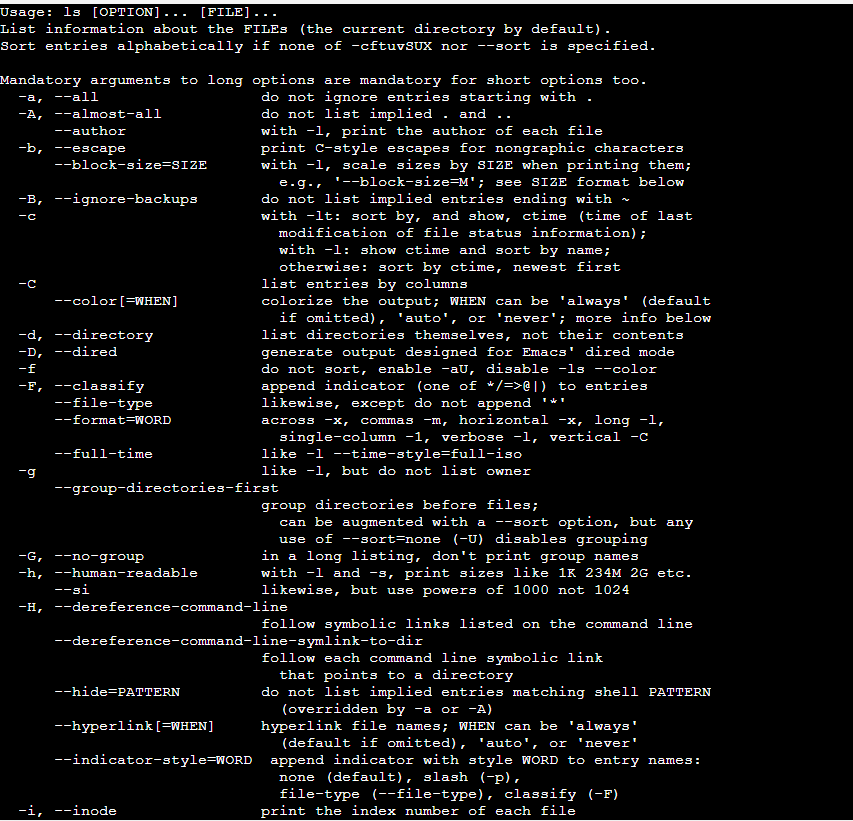
ctrl c:取消命令,并且换行。ctrl u:清空本行命令tab:补全命令和文件名,如果补全不了就快速按两下tab键,可以显示备选项。
2. 文件基础操作
注意事项
- 如果文件名或者文件夹名存在空格或者一些特殊字符,我们要进行转移表示,即通过转移字符
\来实现。
- 如果文件名或者文件夹名存在空格或者一些特殊字符,我们要进行转移表示,即通过转移字符
创建文件夹:
mkdir [-p][dirNmae]其中
-p确保目录名称一定存在,如果不存在就会创建一个。创建文件:
touch [dirName + fileName]显示当前目录下或者指定目录下的所有文件:
ls [参数][dirName]其中显示的蓝色是文件夹,白色是普通文件,绿色是可执行文件,如图:

-a显示所有文件及目录 (. 开头的隐藏文件也会列出)-l除文件名称外,亦将文件型态、权限、拥有者、文件大小等资讯详细列出-r将文件以相反次序显示(原定依英文字母次序)-t将文件依建立时间之先后次序列出-A 同-a,但不列出 “.” (目前目录) 及 “..” (父目录)-F在列出的文件名称后加一符号;例如可执行档则加 “*”, 目录则加 “/“-R若目录下有文件,则以下之文件亦皆依序列出
显示目前所在的工作目录的绝对路径名称:
pwd切换当前工作目录:
cd [dirName]其中
dirName可为绝对路径或相对路径,如果没有给出,默认返回家目录。cd -会返回之前的工作目录删除文件或文件夹:
rm [dirName] [options],其中选项包括:
-i删除前逐一询问确认。-f即使原档案属性设为唯读,亦直接删除,无需逐一确认。-r将目录及以下之档案亦逐一删除,递归所有的子目录,逐一询问。一般删除普通文件直接使用
rm [dirName]创建编写文件:
vim [dirName]创建好之后会自动进入文件,这个时候我们事写不动东西的,所以我们需要输入小写字母
i(为insert的缩写)即可写入,写完之后如何保存?我们先需要按ESC键锁住文件,再输入:wq即可,这个命令就是保存并退出的意思。查看文件:
cat [dirName]复制文件:
cp [options] source dest其中参数说明:
-a:此选项通常在复制目录时使用,它保留链接、文件属性,并复制目录下的所有内容。其作用等于dpR参数组合。-d:复制时保留链接。这里所说的链接相当于 Windows 系统中的快捷方式。-f:覆盖已经存在的目标文件而不给出提示。-i:与-f选项相反,在覆盖目标文件之前给出提示,要求用户确认是否覆盖,回答 y 时目标文件将被覆盖。-p:除复制文件的内容外,还把修改时间和访问权限也复制到新文件中。-r:若给出的源文件是一个目录文件,此时将复制该目录下所有的子目录和文件。复制目录的时候一定要添加的参数-l:不复制文件,只是生成链接文件。
即
cp= 复制+粘贴+重命名,我们可以看一个例子cp a/tmp.txt b/tmp2.txt,那么会从a中的tmp.txt复制到b中并重命名为tmp2.txt。为文件或目录改名、或将文件或目录移入其它位置:
mv [options] source dest。如果需要重命名,就在后面加上新的文件名。
其中参数说明
- -b: 当目标文件或目录存在时,在执行覆盖前,会为其创建一个备份。
- -i: 如果指定移动的源目录或文件与目标的目录或文件同名,则会先询问是否覆盖旧文件,输入 y 表示直接覆盖,输入 n 表示取消该操作。
- -f: 如果指定移动的源目录或文件与目标的目录或文件同名,不会询问,直接覆盖旧文件。
- -n: 不要覆盖任何已存在的文件或目录。
- -u:当源文件比目标文件新或者目标文件不存在时,才执行移动操作。
3 编译运行C/C++文件
编译
g++ 文件名.cpp -o 文件名 -std=版本例如:
g++ main.cpp -o main -std=c++11
值得注意的一点就是在
AC Terminal里面是用不了万能头文件的。运行
./文件名,即可运行。
4 参考文献
由于作者有限,本文仅为博主总结整理以供学习记录,如有侵权或者问题请指出。
Recommend
About Joyk
Aggregate valuable and interesting links.
Joyk means Joy of geeK